Πώς να επισημάνετε περίεργους ή ζυγούς αριθμούς στο Excel;
Στο Excel, εάν θέλετε να επισημάνετε όλες τις περίεργες τιμές με ένα χρώμα και να συμπληρώσετε όλους τους ζυγούς αριθμούς με άλλο χρώμα για να τις διαφοροποιήσετε όπως φαίνεται στο παρακάτω στιγμιότυπο οθόνης. Πώς θα μπορούσατε να επιλύσετε γρήγορα και εύκολα αυτήν την εργασία;
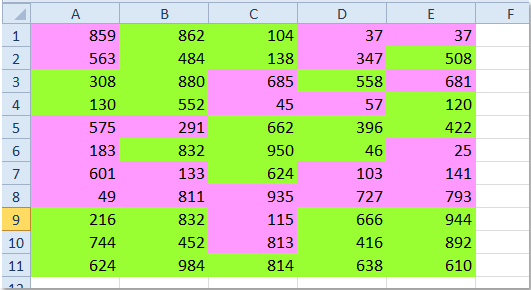
Επισήμανση μονών ή ζυγών αριθμών με μορφοποίηση υπό όρους
 Επισήμανση μονών ή ζυγών αριθμών με μορφοποίηση υπό όρους
Επισήμανση μονών ή ζυγών αριθμών με μορφοποίηση υπό όρους
Η μορφοποίηση υπό όρους είναι ένα χρήσιμο χαρακτηριστικό, μπορεί να σας βοηθήσει να επισημάνετε γρήγορα περίεργους αριθμούς ή ακόμη και αριθμό στο φύλλο εργασίας. Κάντε τα παρακάτω βήματα:
1. Επιλέξτε τα κελιά που περιέχουν τις τιμές δεδομένων.
2. Στη συνέχεια κάντε κλικ στο κουμπί Αρχική > Μορφοποίηση υπό όρους > Νέος κανόνας, δείτε το στιγμιότυπο οθόνης:
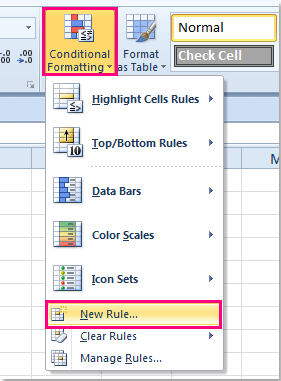
3. Στην Νέος κανόνας μορφοποίησης , επιλέξτε Χρησιμοποιήστε έναν τύπο για να προσδιορίσετε ποια κελιά θα μορφοποιηθούν και στη συνέχεια πληκτρολογήστε αυτόν τον τύπο = MOD (A1,2) = 1 or = ISODD (A1) (A1 δείχνει το πρώτο κελί στην επιλεγμένη περιοχή, μπορείτε να το αλλάξετε όπως χρειάζεστε) στο Μορφοποιήστε τιμές όπου ισχύει αυτός ο τύπος πλαίσιο κειμένου. Δείτε το στιγμιότυπο οθόνης:

4. Στη συνέχεια κάντε κλικ στο κουμπί Μορφή για να ανοίξετε το κύτταρα μορφή πλαίσιο διαλόγου, στο αναδυόμενο παράθυρο διαλόγου, κάντε κλικ στο Γέμισμα και στη συνέχεια επιλέξτε ένα χρώμα που σας αρέσει.

5. Αφού επιλέξετε ένα χρώμα, κάντε κλικ στο OK > OK για να κλείσετε τους διαλόγους, τότε έχουν επισημανθεί όλοι οι περίεργοι αριθμοί.

:
1. Εάν θέλετε να επισημάνετε όλους τους ζυγούς αριθμούς με άλλο χρώμα, μπορείτε να επαναλάβετε τα παραπάνω βήματα και να εφαρμόσετε αυτόν τον τύπο = MOD (A1,2) = 0 or = ISEVEN (A1) (A1 δείχνει το πρώτο κελί στην επιλεγμένη περιοχή, μπορείτε να το αλλάξετε όπως χρειάζεστε) στο βήμα 3.
2. Το εργαλείο μορφοποίησης υπό όρους είναι μια δυναμική λειτουργία, εάν αλλάξετε οποιεσδήποτε περίεργες τιμές σε ομαλές τιμές, το χρώμα θα προσαρμοστεί επίσης.
Σχετικό άρθρο:
Πώς να μετρήσετε / άθροισμα μονών / ζυγών αριθμών ή σειρών στο Excel;
Τα καλύτερα εργαλεία παραγωγικότητας γραφείου
Αυξήστε τις δεξιότητές σας στο Excel με τα Kutools για Excel και απολαύστε την αποτελεσματικότητα όπως ποτέ πριν. Το Kutools για Excel προσφέρει πάνω από 300 προηγμένες δυνατότητες για την ενίσχυση της παραγωγικότητας και την εξοικονόμηση χρόνου. Κάντε κλικ εδώ για να αποκτήσετε τη δυνατότητα που χρειάζεστε περισσότερο...

Το Office Tab φέρνει τη διεπαφή με καρτέλες στο Office και κάνει την εργασία σας πολύ πιο εύκολη
- Ενεργοποίηση επεξεργασίας και ανάγνωσης καρτελών σε Word, Excel, PowerPoint, Publisher, Access, Visio και Project.
- Ανοίξτε και δημιουργήστε πολλά έγγραφα σε νέες καρτέλες του ίδιου παραθύρου και όχι σε νέα παράθυρα.
- Αυξάνει την παραγωγικότητά σας κατά 50% και μειώνει εκατοντάδες κλικ του ποντικιού για εσάς κάθε μέρα!

